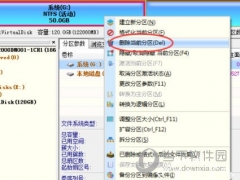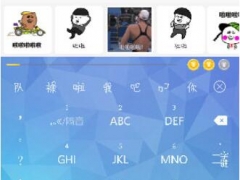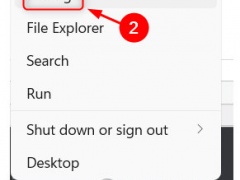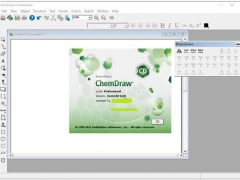Win7怎么设置默认浏览器 控制面板帮你搞定
教程之家
工具软件
很多用户使用Win7系统设置默认浏览器都是借助一些第三方安全辅助软件,或者直接通过浏览器来设置,但是这些设置条件都没有怎么办,没关系,控制面板可以帮你,下面就来跟大家说下如何设置默认浏览器。
【设置方法】
首先你的Win7系统需要安装了除了IE以外的其他浏览器。
接着我们打开控制面板,将右上角查看方式更改为类别,接着单击选择【程序】。
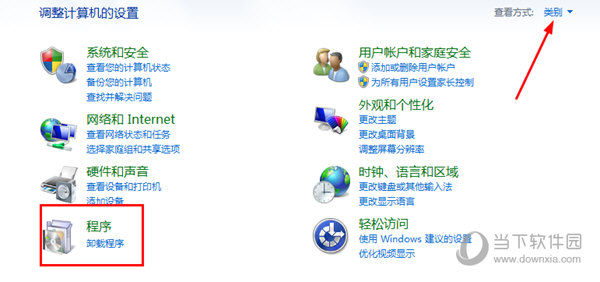
在程序的功能面板中我们选择【设置默认程序】。
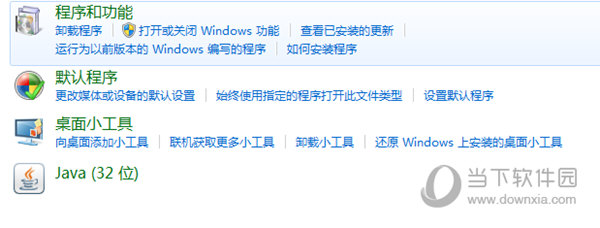
然后你就可以在你的默认程序列表中选择你的默认浏览器,并将其设置为默认值即可,比如我们这里设置360极速浏览器来设置默认值。
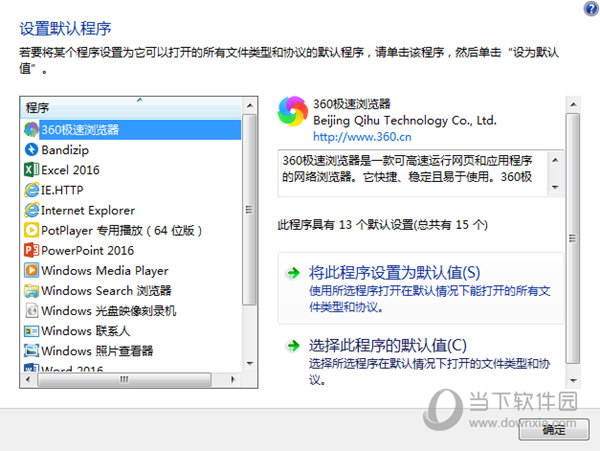
以上就是Win7设置默认浏览器的操作方法了,无需借助第三方软件,直接就可以设置,非常的方便,你们可以亲自去尝试一下哦。